Win11如何预设多窗口?Win11预设多窗口的方法
更新日期:2023-09-22 04:06:43
来源:系统之家
手机扫码继续观看

在最新的win11系统中,微软新增了一个多窗口模式,我们可以通过开启它完成同时浏览多个窗口界面的效果,那么我们应该如何去使用这项功能呢?下面就和小编一起来看看应该怎么操作吧。
win11预设多窗口的方法
1、当我们开启多个窗口时,按下键盘上的“Win+Z”,就会在右上角出现图示界面。
2、在其中就可以选择一个我们喜欢的多窗口显示模式了。
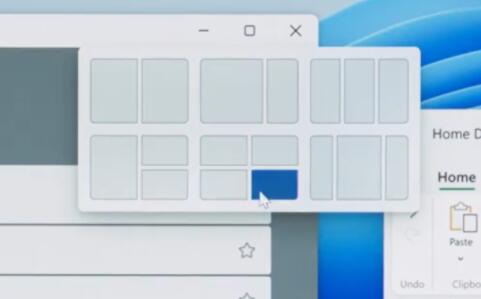
3、例如我们使用图示模式,就可以同时查看4个窗口界面。
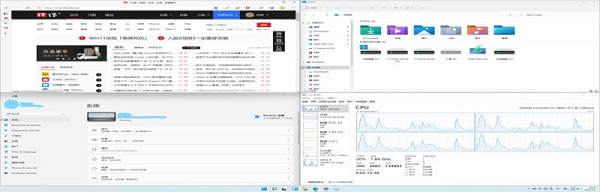
4、在平板电脑中,我们可以通过旋转平板的方式自动开启或调节多窗口。
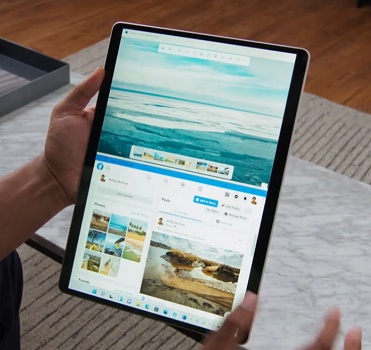
该文章是否有帮助到您?
常见问题
- monterey12.1正式版无法检测更新详情0次
- zui13更新计划详细介绍0次
- 优麒麟u盘安装详细教程0次
- 优麒麟和银河麒麟区别详细介绍0次
- monterey屏幕镜像使用教程0次
- monterey关闭sip教程0次
- 优麒麟操作系统详细评测0次
- monterey支持多设备互动吗详情0次
- 优麒麟中文设置教程0次
- monterey和bigsur区别详细介绍0次
系统下载排行
周
月
其他人正在下载
更多
安卓下载
更多
手机上观看
![]() 扫码手机上观看
扫码手机上观看
下一个:
U盘重装视频












